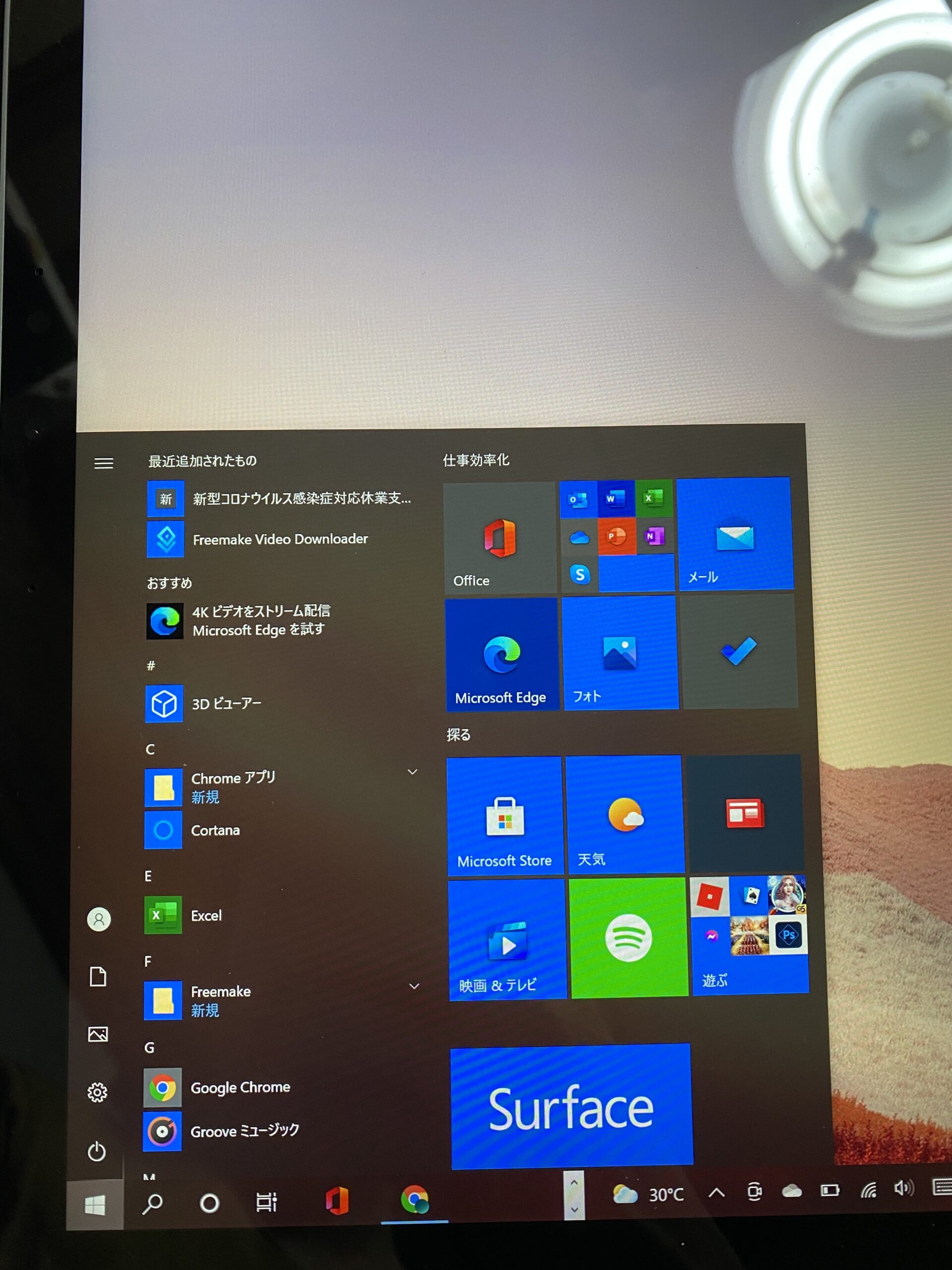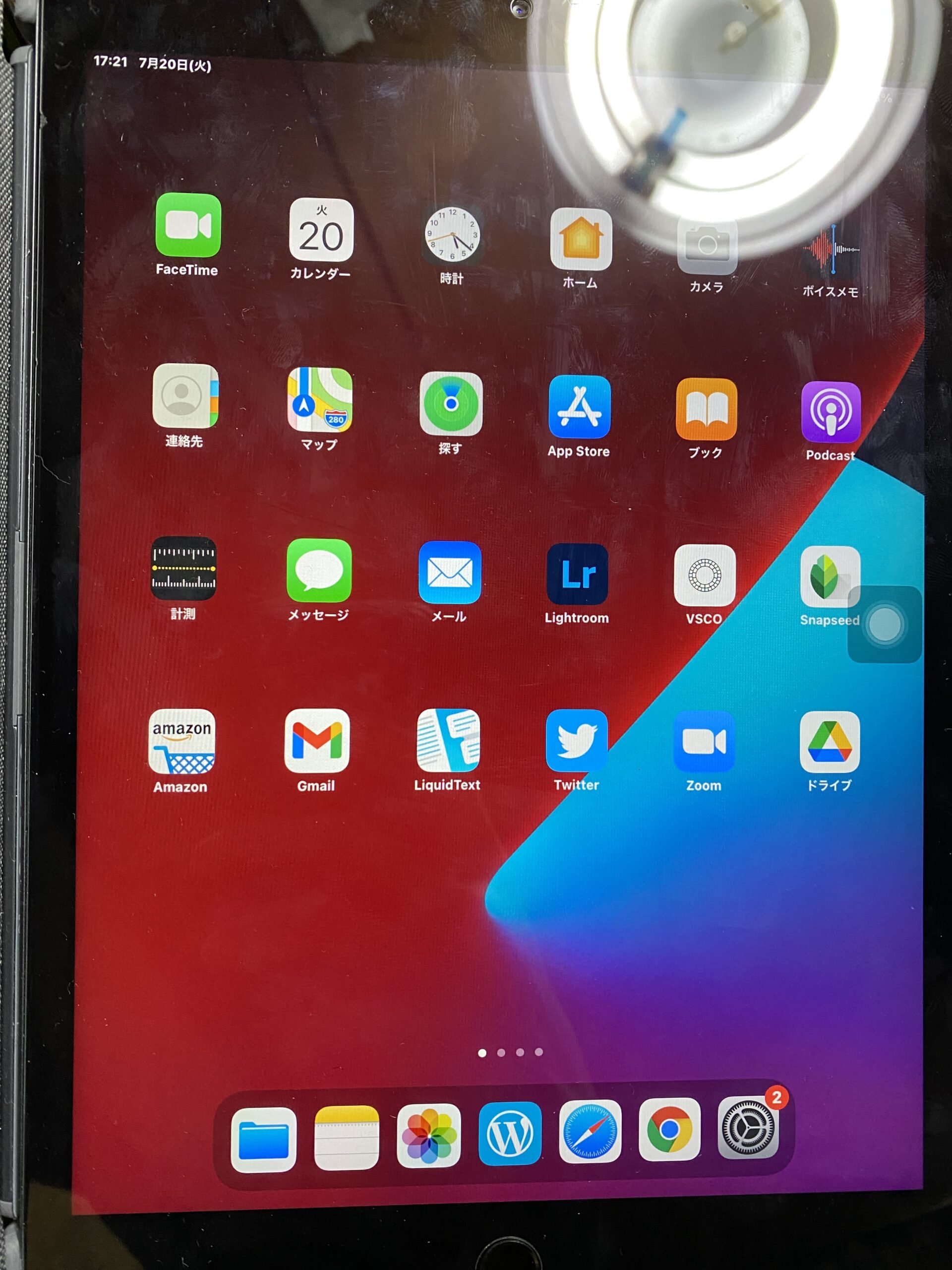Surfaceといえば、マイクロソフトが販売しているパソコンです。
windowsOSを作っているのもマイクロソフト。
つまり、ハードウェアとソフトウェアが同じマイクロソフトが作っていますから、windows機の中でも正統のパソコンと言えます。
surfaceの一覧はこんな感じです。▼
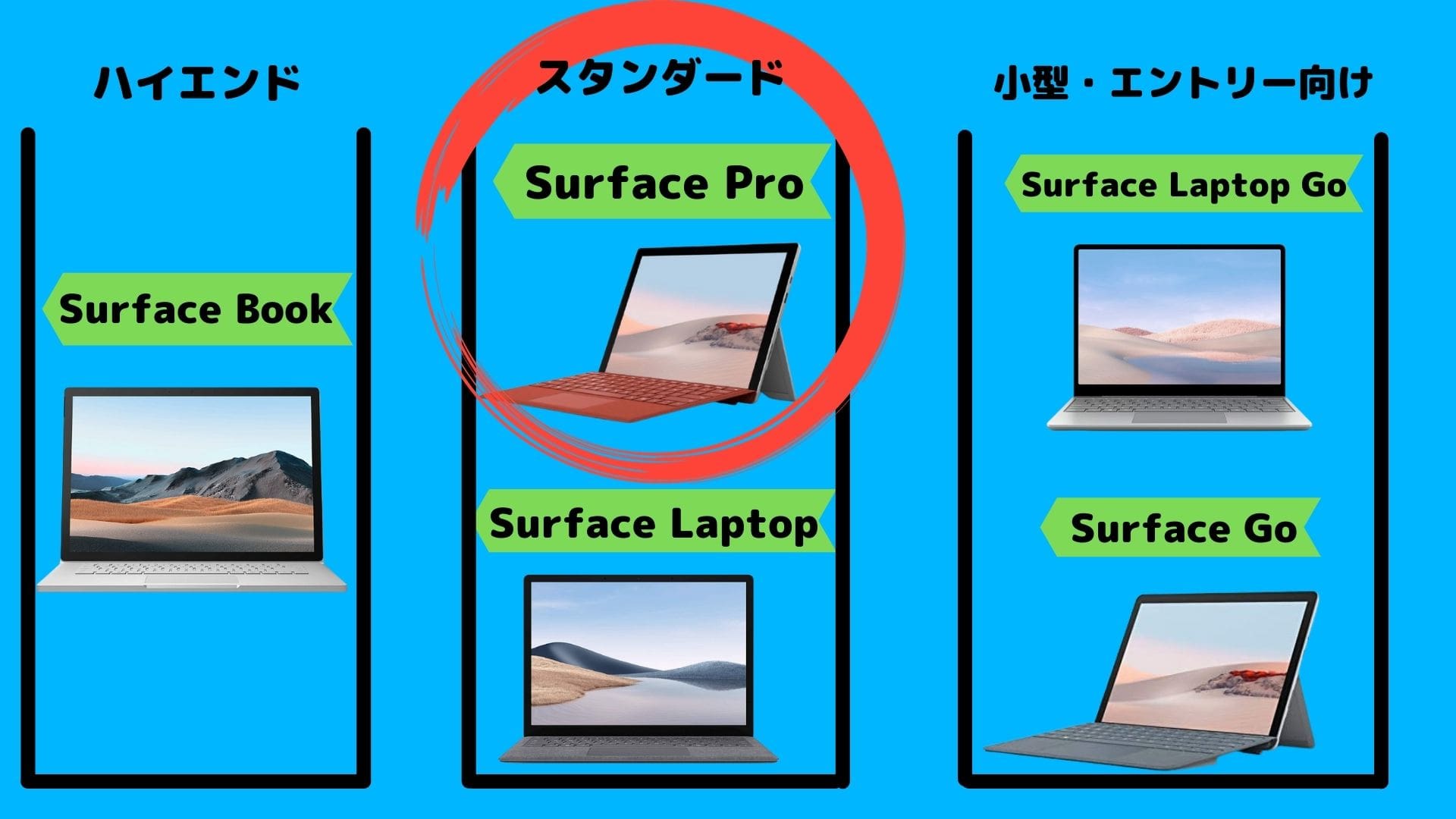
surface Bookは高価で高性能なので、一部のクリエイター向け。
surface Goとsurface Laptop Goは、小型でエントリー向け。
おそらく、いちばん多くの人が買うのが、今回紹介するSurface Pro7かなと思います。
まず、デメリットから紹介した上で、メリットを紹介していきます。
1.Surface Pro7のデメリット
①キーボードが分離できるのが意外と使い道がない
Surface Pro7の最大の特徴は、

なので、キーボードを切り離せば、iPadのようにダブレットとしても使えます。▼
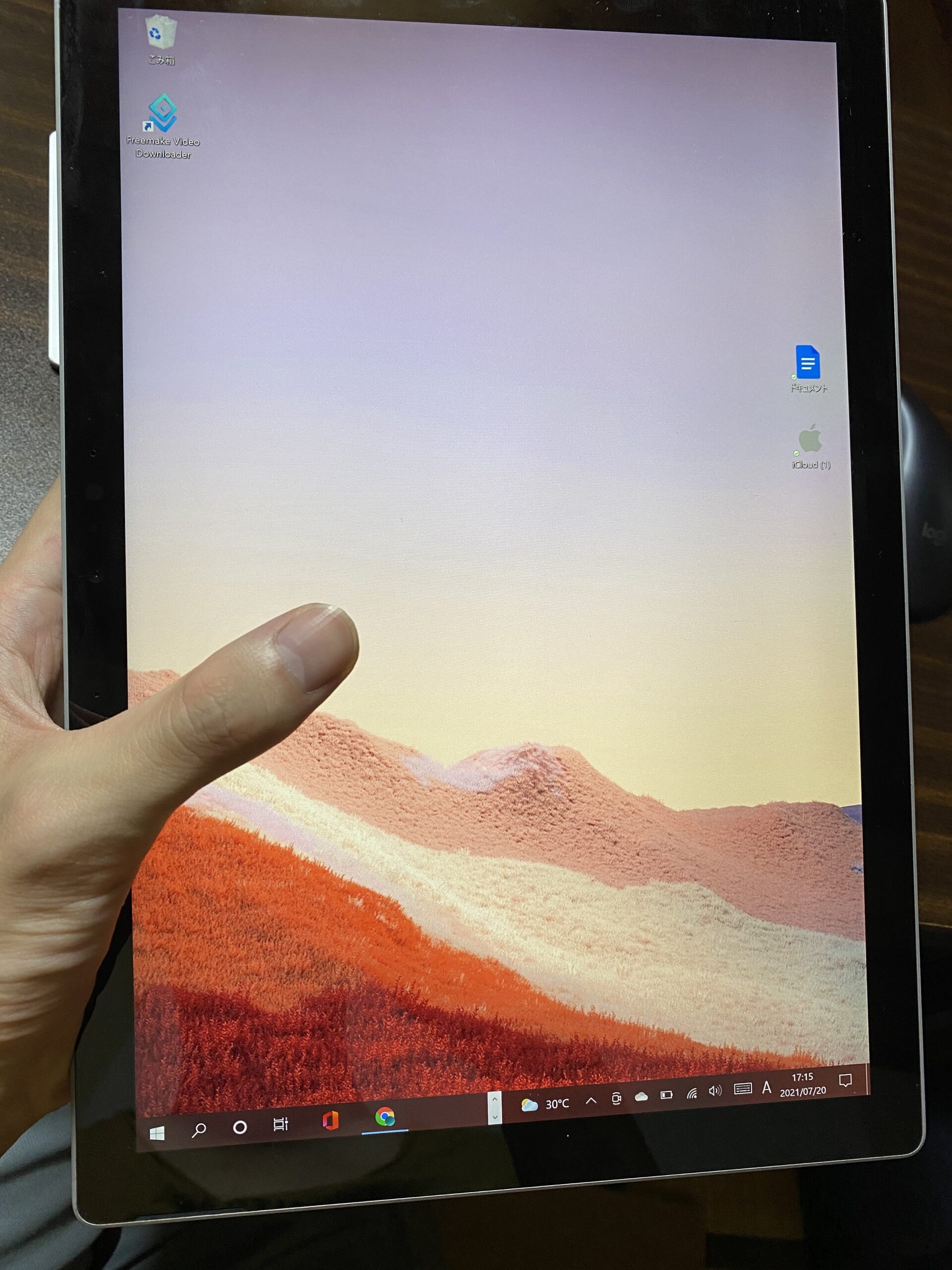
なのですが……。
個人的にタブレットとしても使えるのがそんなに便利だとは思いません。
タブレットは指かタッチペンで使うことになりますが、windowsOSは指ではなくマウスで操作する前提で作られているので、指だと操作しにくいんですよね。
iPadと違ってホームボタンもないので、タッチ操作はかなりやりにくいです。
「これなら、別でiPad買った方が快適だな……」と僕は思ってしまいました。
もちろん、ノートパソコンとタブレットの一人二役ができるのはsurface pro7の特徴なので、やっぱり便利ではあるんですけどね。
ですが、iPadを持っている人ならそっちの方が使いやすいし、surface pro7をわざわざ選ぶ必要は薄い気がせんでもないです。
②キックスタンドが使いにくい
surface pro7はキックスタンドで机に立てて使います。▼

角度がかなり自由に調節できるのはメリットなんですが、ふつうのノートパソコンに比べて広いスペースが必要になります。
しかも、毎回ノートパソコンを開くときに、キックスタンドを手動で立てないといけないのが地味にめんどくさいです。
個人的にはキックスタンド式のノートパソコンはあまり好みではありませんでした。
あと、キックスタンドだと、座った状態で太ももの上に置いて使うとかなり不安定なので、おすすめしません。
③充電が専用規格なので汎用性がない
surface pro7は、充電が特殊な規格です。▼


マグネット式の電源コネクターなので、ちょっと力を入れるだけですぐに外れます。
「すぐに外れるなんて不便やん」と思うかもですが、足をひっかけたりしても本体を道連れに机から落ちてしまうというアクシデントを防ぐことができるので、これはメリットです。
ただ、surface pro7専用の規格なので汎用性がありません。
surface pro7を外出先で充電したい場合は、電源ケーブルを持っていくしかないです。▼

──と思っていたのですが、surface pro7のusb-typeCが「power delivery」に対応しているので、usb-typeC経由で充電することもできました。
(僕は最近ようやく気づいた)
このモバイルバッテリーを使うと、usb-typeC経由で充電できました。▼
usb-typeC経由で充電できるのはほんとによかった。
これができないと、surface pro7の充電のためだけに電源ケーブルを持ち歩かないといけませんからね。
④アルカンターラは汚れやすい?
「アルカンターラ」とは、Surface Pro7のキーボードの材質のことです。
触り心地はいいのですが、繊維素材なので手汗や汚れなどを吸収しやすいです。
要は汚れやすいので、長期間使うことを考えると、汚れる覚悟で使わないといけません。
まあ、いずれにせよ、キーボードは消耗品なので、仕方ないですけどね。
気になる人は、汚れが目立たない黒色のキーボードを買った方がいいかも。▼
⑤画面に指紋が残るのが気になる?
surface pro7はタッチ操作に対応しているので、画面に指で触れて操作できます。
ただし、指で触れられるということは、
──ということでもあります。
人によっては画面の指紋が気になる人もいるかもしれません。
ですが、スマホも指で操作しますが、スマホ使用中に画面の指紋が気になる人って滅多にいないと思います。
ただ、画面が消えているときは確かに指紋が少し気になります。
気になる人は、こまめに布とかでふくしかないですね。
2.Surface Pro7のメリット
①デザインがMacBook並みにカッコいい
Mac信者の僕から見ても、surfaceのデザインは非常にかっこいい。
windows機は見た目がダサいものが多い気がしていましたが、surfaceはデザインが洗練されています。
MacBookユーザーの人で、もしwindows機に移行しようかと思っている人がいたら、surfaceがおすすめです。見た目がMacBook並みにかっこいいですからね。
②サブモニターとして使うと快適
surface pro7はキーボードを完全に切り離せるので、サブモニターとして使うと快適です。▼
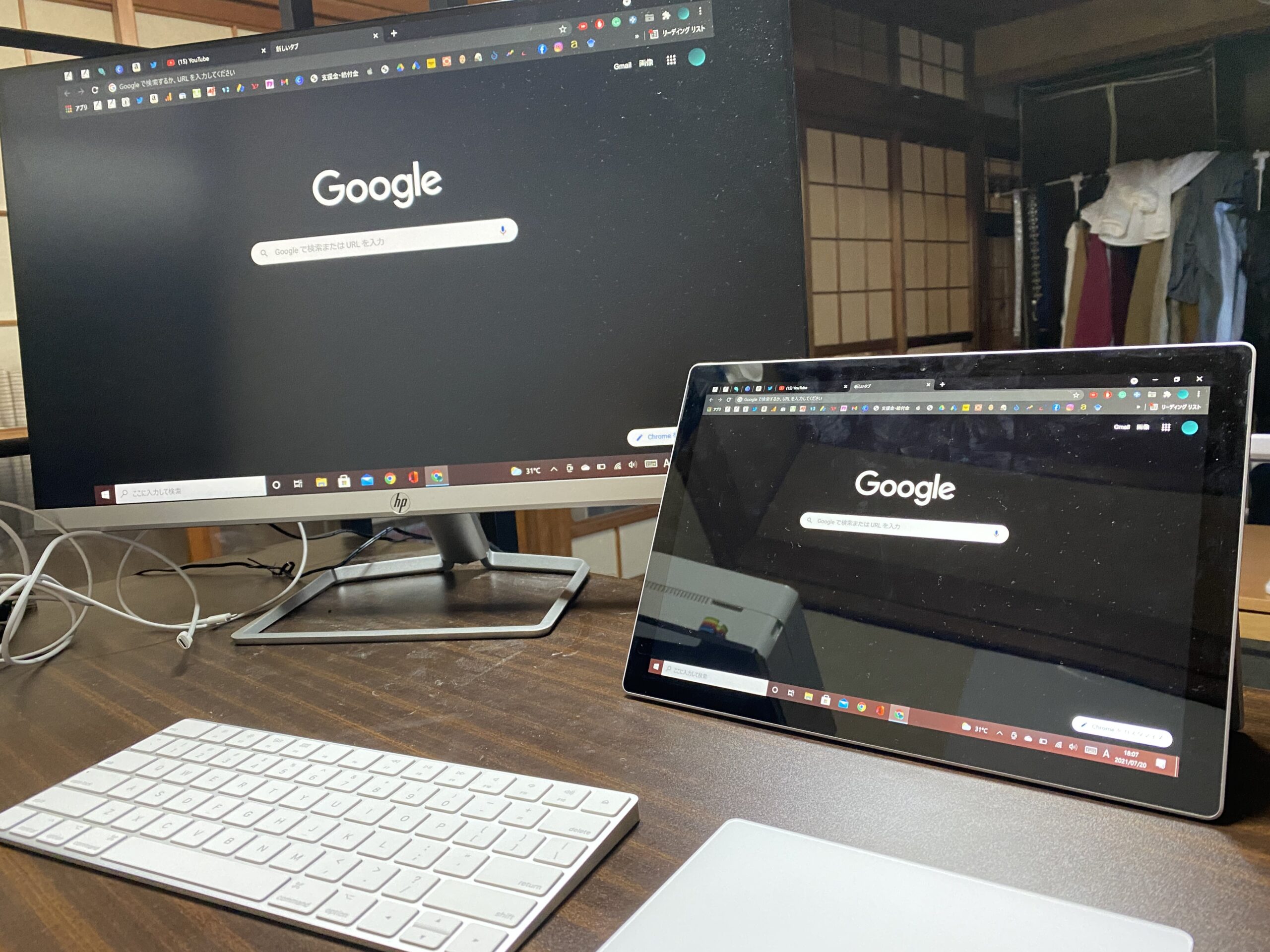
キーボードがない分、机の上のスペースも節約できるので、見栄えがけっこうよくなります。
まあ、モニター用にわざわざsurface pro7を買う必要はないと思いますけどね。
③軽量なので持ち運びやすい
surface pro7は、本体の重量が800g未満です。
キーボードのタイプカバーを付けても、重量は約1070gほどですので、ノートパソコンとしてはかなり軽量級です。
大きさもA4ノートと同じくらいなので、バッグにも入れやすく、モバイル性はかなり高いです。
④キーボードが消耗したら買い替えることが可能
surface pro7のキーボードは、壊れたりした場合、取り替えることが可能です。
キーボードにもいろんなカラーがあるので、気分でかえてみるのもアリです。▼
ふつうのノートパソコンなら、キーボードが故障した場合、修理するしかないので修理費用がかかります。
ですが、surface pro7なら、キーボードが壊れても新しいキーボードを買えばいいだけなので、そもそも修理の必要がありません。
これはけっこう大きなメリットでしょう。修理費用を節約できますからね。
【まとめ】デメリットはあるけどおすすめ
surface pro7のいちばんの特徴は、キーボードを完全に分離できることですが、僕的にはそのメリットがあまり感じられなかったことは、デメリットの①で書きました。
なので、わざわざsurface pro7をえらぶ必要はそんなにないかも。
とはいえ、軽くて持ち運びには便利ですし、キーボードを好きなカラーに付け替えることができるのは、大きなメリットなのでその点はおすすめです。
以上! タロン(@shin_taron)でした。
最後まで読んでいただいて、ありがとうございました!
・こちらは開封レビュー記事です。合わせてどうぞ。▼